苹果卡死机怎么关机重启(iPhone11关机强制重启方法)
最佳答案
大家好,筱雅来为大家解答以上问题。苹果卡死机怎么关机重启(iPhone11关机强制重启方法)很多人还不知道,现在让我们一起来看看吧!
想必大家现在对于苹果手机无故黑屏又马上好了方面的信息都是比较想了解的吧,那么针对于苹果死机强制重启手机方法方面的信息,筱雅自然是收集了一些相关方面的信息,那么如果您感兴趣的话,可以看下下面筱雅为大家收集到与苹果卡死机怎么关机重启(iPhone11关机强制重启方法)相关的信息吧。
相关推荐
苹果11系列机型关机操作,你是不是常用的音量+或音量-键,及开机电源键两个按键同时操作?

对于取消了Home键的全面屏iPhone,苹果在许多功能上也做了改变。而很多小伙伴反馈对于iPhone11的关机、重启、强制重启操作还有疑问。
小编整理了iPhone11系列机型,详细的关机、重启及强制重启操作图文教程,记得收藏!
一、苹果11怎么关机?
1、按键组合
按住iPhone11两侧的【关机键】 + 【音量加键】或【音量减键】,还可同时按住这 3 个键。
长按2-3秒,屏幕上将会出现关机滑块,按住滑块往右滑动即可关机。

2、通过【设置】关机
打开iPhone11【设置】-【通用】选项,下滑在界面中找到【关机】选项,只需点击进行关机就可以了。
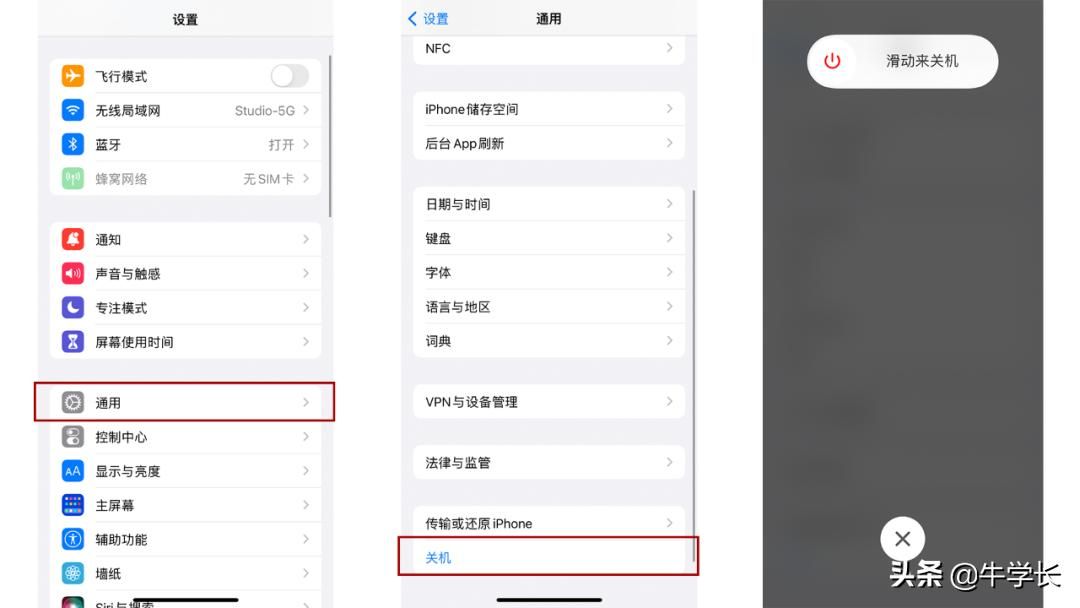
3、Siri助手
长按电源键唤醒iPhone11手机中的Siri助手,对它说【关机】。
但是Siri无法直接进行iPhone的关机操作,只是会出现关机的操作提示。
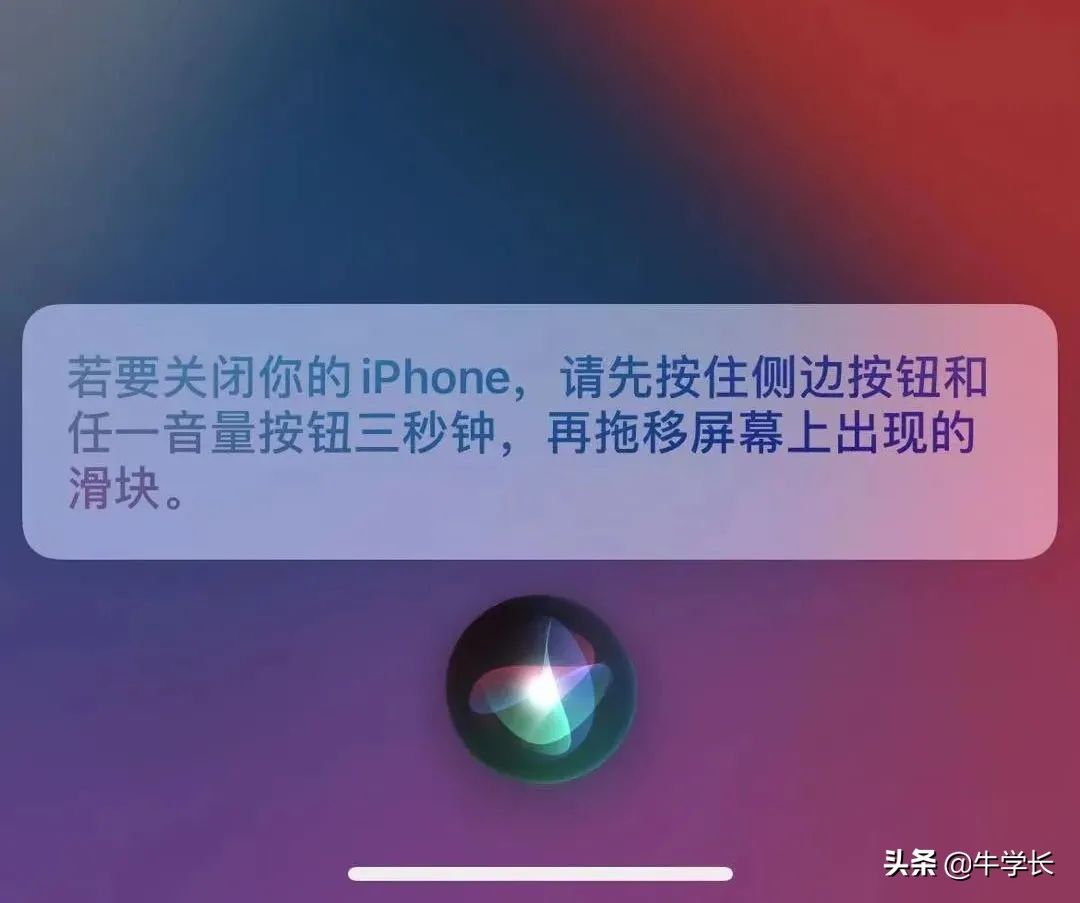
二、苹果11怎么关机重启?
此方法需要借助小白点操作,即【辅助触控】功能。
具体操作方法为:打开手机【设置】-【辅助功能】-【触控】-【辅助触控】,开启【辅助触控】即可。

开启小白点功能之后,点击小白点-【设备】-【锁定屏幕】-【更多】,点击【重新启动】。
根据提示点击【重新启动】将会关机重启。
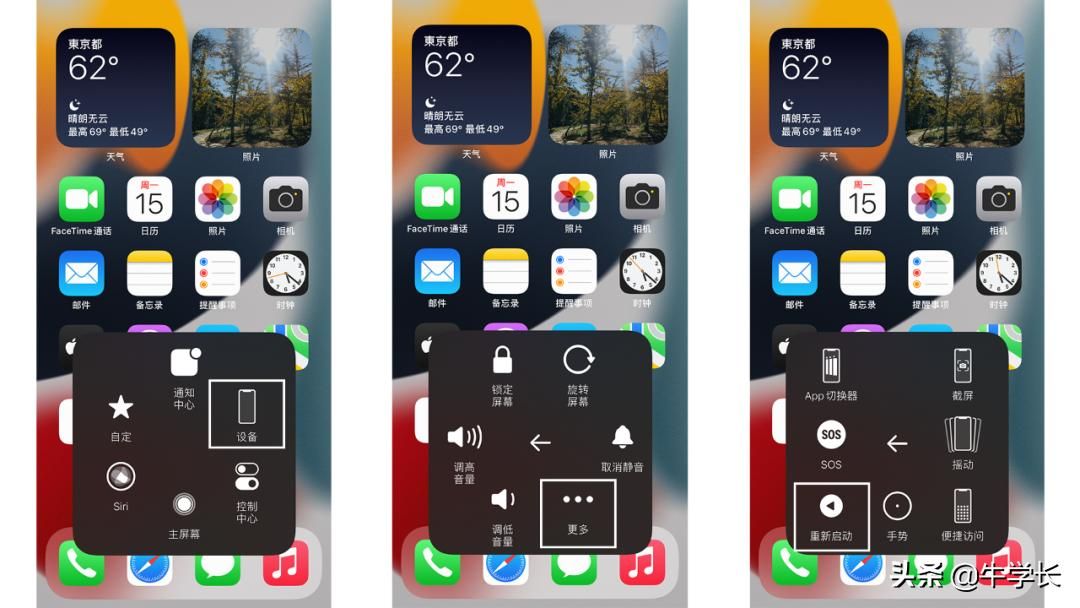
三、苹果11怎么强制重启?
当iPhone11出现黑屏、白苹果、自动重启、死机等问题时,首先可强制重启设备。
iPhone11强制重启操作:
分别快速按下音量高、低键,再持续按开关键,直到设备在黑屏状态下出现苹果logo即可松开,等待设备正常启动。

其他答案:
苹果手机无故黑屏又马上好了(苹果死机强制重启手机方法)
苹果死机强制重启手机方法_苹果
99%的人还看了
相关文章
猜你感兴趣
版权申明
本文"苹果卡死机怎么关机重启(iPhone11关机强制重启方法) ":http://www.qudanhao.com/n/4717.html 内容来自互联网,请自行判断内容的正确性。若本站收录的信息无意侵犯了贵司版权,请给我们来信(19581529@qq.com),我们会及时处理和回复
